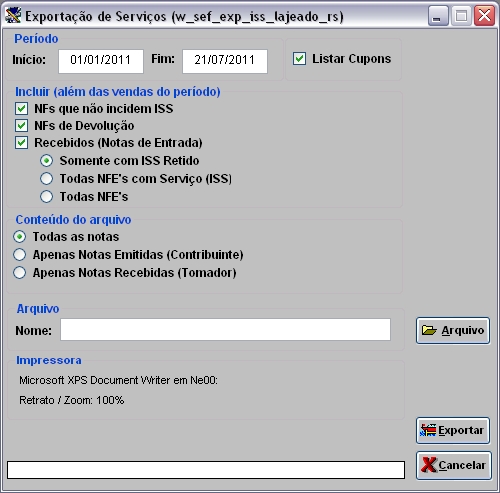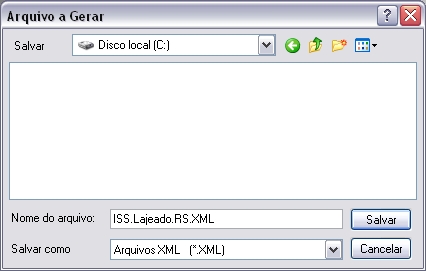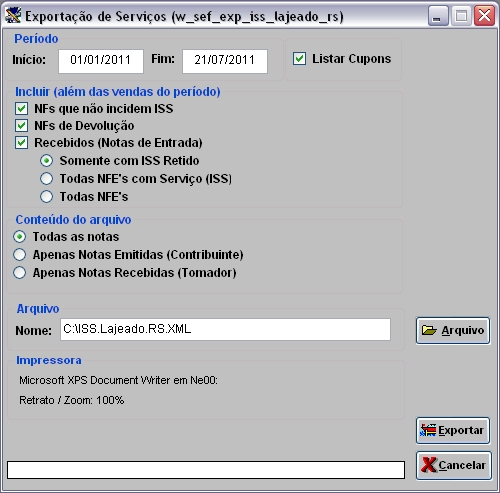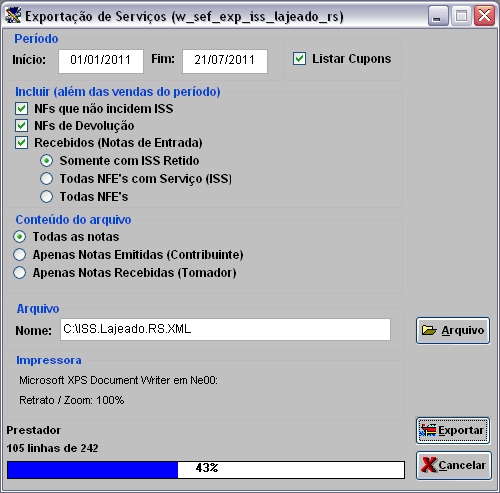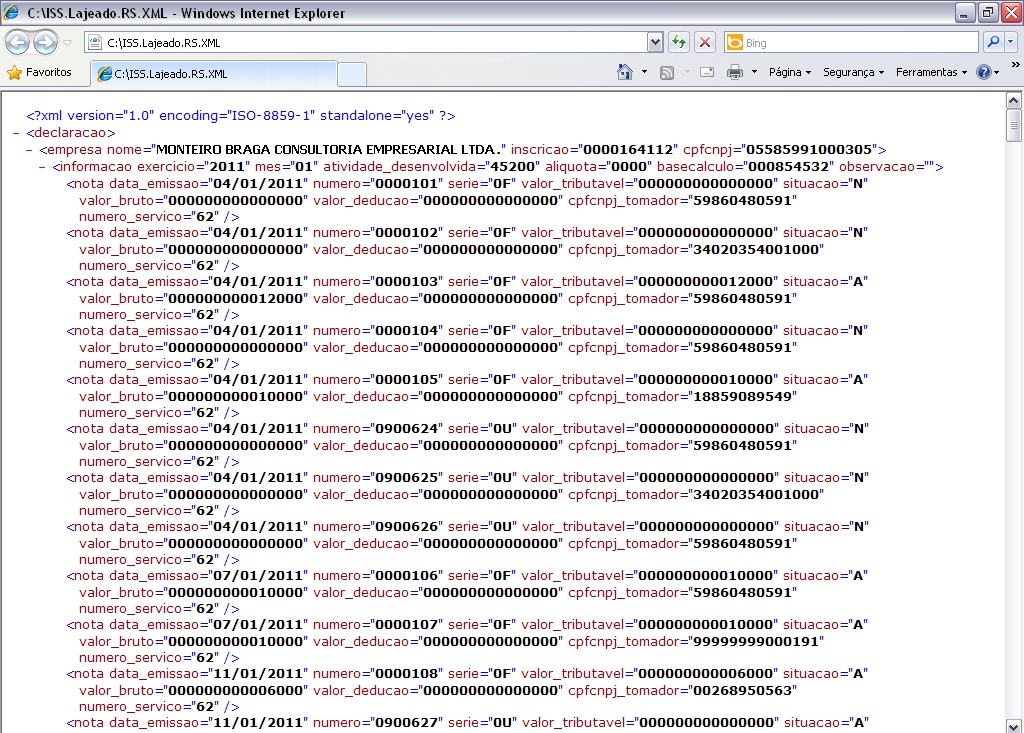De Dealernet Wiki | Portal de Soluçăo, Notas Técnicas, Versőes e Treinamentos da Açăo Informática
| (uma edição intermediåria não estå sendo exibida.) | |||
| Linha 3: | Linha 3: | ||
<p align="justify">A Exportação de ISS Ă© realizada para exportar arquivos referentes a notas fiscais de entrada e de saĂda com serviços. A exportação das notas de acordo com as configuraçÔes estabelecidas e o modelo selecionado.</p> | <p align="justify">A Exportação de ISS Ă© realizada para exportar arquivos referentes a notas fiscais de entrada e de saĂda com serviços. A exportação das notas de acordo com as configuraçÔes estabelecidas e o modelo selecionado.</p> | ||
| - | <p align="justify">Para visualizar informaçÔes exportadas, emita o [[Relatório Livro de Apuração de I.S.S. | + | <p align="justify">Para visualizar informaçÔes exportadas, emita o [[Relatório Livro de Apuração de I.S.S. | Relatório Livro de Apuração de I.S.S]].</p> |
| - | Esta exportação é vålida somente para a cidade de ''Lajeado | + | Esta exportação é vålida somente para a cidade de ''Lajeado - RS''. |
= ConfiguraçÔes = | = ConfiguraçÔes = | ||
Edição atual tal como 09h28min de 18 de janeiro de 2012
Tabela de conteĂșdo |
Introdução
A Exportação de ISS Ă© realizada para exportar arquivos referentes a notas fiscais de entrada e de saĂda com serviços. A exportação das notas de acordo com as configuraçÔes estabelecidas e o modelo selecionado.
Para visualizar informaçÔes exportadas, emita o Relatório Livro de Apuração de I.S.S.
Esta exportação é vålida somente para a cidade de Lajeado - RS.
ConfiguraçÔes
Tabela Classificação de DescriçÔes
Exportando Arquivos I.S.S.
Como Exportar Arquivos I.S.S.
MĂDULO ESCRITA FISCAL
Ao realizar a exportação, Ă© necessĂĄrio preencher o nĂșmero do formulĂĄrio de acordo com os dados da AIDF. Ver documentação Nota Fiscal X FormulĂĄrio.
1. No menu principal clique Exportação/Importação e ISS;
2. Na janela Exportação de Serviços informe PerĂodo nos campos InĂcio e Fim;
3. Para exportar os cupons, clique Listar Cupons;
4. No campo Incluir (alĂ©m das vendas do perĂodo) marque: NFs que nĂŁo incidem ISS, NFs de Devolução e/ou Recebidos (Notas de Entrada);
Nota:
-
A opção Recebidos (Nota de Entrada) habilitarå as opçÔes Somente com ISS Retido, Todas NFE's com Serviço (ISS) e Todas NFE's.
5. No campo ConteĂșdo do arquivo marque: Todas as notas, Apenas Notas Emitidas (Contribuinte) ou Apenas Notas Recebidas (Tomador);
6. Informe DiretĂłrio e Nome onde o arquivo serĂĄ salvo ou clique Arquivo;
7. Selecione o diretório para exportação, digite o nome do arquivo e Salvar;
8. Clique Exportar;
9. Arquivo sendo exportado;
10. Arquivo exportado. Clique OK;
11. Arquivo é salvo no diretório informado na exportação.